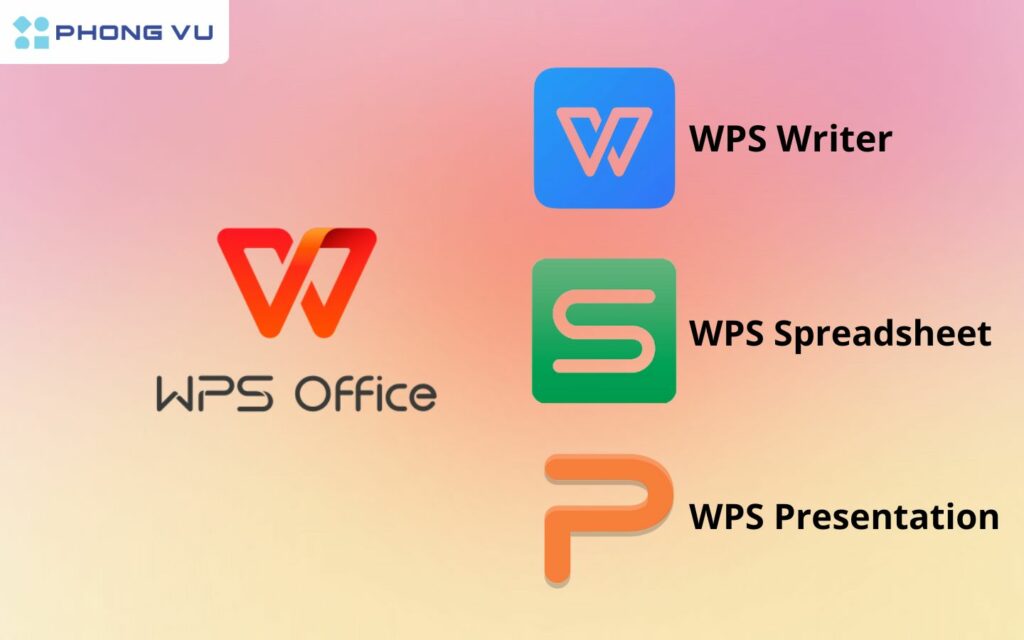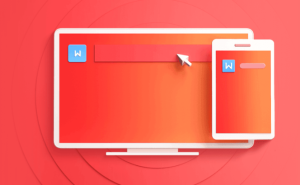WPS表格如何合并单元格?——详细操作指南与实用技巧
在日常办公中,WPS表格作为一款功能强大且易于使用的电子表格软件,被广泛应用于数据整理、财务报表制作、项目管理等多个领域。其中,“合并单元格”是一项非常基础但极为实用的功能,能够帮助用户美化表格布局、突出标题信息或整合内容显示。本文将详细介绍WPS表格中合并单元格的多种方法、注意事项以及实际应用场景,帮助您高效掌握这一技能。
一、什么是单元格合并?
单元格合并是指将两个或多个相邻的单元格组合成一个更大的单元格。合并后的单元格可以更灵活地展示文本内容,常用于设置表头、标题行或者需要跨列居中的说明性文字。例如,在制作课程表、工资单或统计报表时,通常会使用合并单元格来使标题更加醒目和美观。
需要注意的是,合并单元格后,只有左上角单元格的内容会被保留,其余单元格中的数据将会丢失。因此,在执行合并操作前,请务必确认是否需要备份原始数据。
二、WPS表格中合并单元格的几种方式
方法一:使用工具栏按钮快速合并(最常用)这是最简单快捷的方式,适合初学者。
打开WPS表格,选中需要合并的多个连续单元格(如A1到C1)。 在顶部菜单栏中找到“开始”选项卡。 在“对齐方式”功能组中,点击“合并居中”按钮(图标为两个方框合并并居中显示文字)。 点击后,所选区域即被合并为一个单元格,并自动将内容居中显示。此外,该按钮旁边还有一个下拉箭头,点击可展开更多合并选项:
合并居中:合并单元格并将内容居中; 合并到左上角:仅合并单元格,内容保留在左上角,不居中; 取消合并:将已合并的单元格恢复原状。 方法二:通过右键菜单进行合并此方法适用于习惯使用鼠标右键操作的用户。
用鼠标拖动选择要合并的单元格区域。 右键单击选中区域,在弹出的菜单中选择“设置单元格格式”。 在弹出的对话框中切换至“对齐”选项卡。 勾选“合并单元格”复选框,然后点击“确定”。 完成合并操作。这种方式虽然步骤稍多,但可以在同一界面中同时设置字体、对齐方式等属性,适合需要综合调整格式的情况。
方法三:使用功能区菜单命令 选中目标单元格区域。 点击顶部菜单栏的“开始”选项卡。 在“单元格”功能组中,点击“格式”按钮。 在下拉菜单中选择“设置单元格格式”。 同样进入“对齐”标签页,勾选“合并单元格”,点击“确定”。这种方法较为间接,但在某些高级设置场景中仍具实用性。
三、合并单元格的实际应用示例
示例1:制作表格标题假设我们要创建一份销售业绩汇总表,希望在第一行添加一个跨越A到E列的大标题“2024年第一季度销售报表”。
操作步骤如下:
选中A1:E1区域; 点击“合并居中”按钮; 输入标题文字; 设置字体大小为16号,加粗,颜色为蓝色,提升视觉效果。这样处理后,标题居中显示,整体布局更加专业。
示例2:设计课程表结构在课程安排表中,常常需要将上午、下午等时间段进行分区标注。例如,将B1:D1合并为“上午课程”,E1:G1合并为“下午课程”。通过合并单元格并配合边框和底纹设置,可以让表格逻辑清晰、层次分明。
四、使用合并单元格的注意事项
数据丢失风险:如前所述,合并只会保留左上角单元格的数据,其他单元格内容将被清除。建议合并前先复制重要数据。 影响排序与筛选:合并后的单元格可能导致数据区域不规则,进而影响后续的排序、筛选或公式引用。尽量避免在数据主体区域频繁合并。 打印布局问题:合并单元格可能造成页面分页异常或内容截断,建议预览打印效果后再正式输出。 替代方案考虑:若仅需视觉上的居中效果,可使用“跨列居中”对齐方式(在“对齐”选项中选择“跨列居中”),而不必真正合并单元格,从而保留数据完整性。五、如何取消合并单元格?
当需要恢复原始单元格结构时,操作也非常简单:
选中已合并的单元格; 再次点击“合并居中”按钮(此时变为“取消合并”状态),或从其下拉菜单中选择“取消合并”; 单元格将恢复为原来的多个独立状态,但除左上角外,其他位置的内容不会自动还原。六、结语
掌握WPS表格中的单元格合并功能,不仅能提升工作效率,还能显著增强文档的专业性和可读性。无论是制作报告、设计模板还是整理数据,合理运用合并单元格都能让您的表格更具条理与美感。
然而,技术的使用应以实用为导向。我们既要善于利用合并功能优化展示效果,也要警惕其可能带来的数据管理隐患。建议在非核心数据区使用合并,或结合“跨列居中”等替代方案,实现美观与功能的平衡。
总之,熟练掌握WPS表格的每一项基础功能,都是迈向高效办公的重要一步。希望本文能帮助您全面理解“如何合并单元格”,并在实际工作中得心应手地应用这一技巧。